Begyűrűző hatása CorelDRAW
tovagyűrűző hatása okoz sor tárgy két kezelt objektumok. Kezelt objektumok lehet zárt és nyitott görbéket vagy objektumok csoportja. Ha a vezérlő objektumok azonos alakú és színű, a hatás létrehoz egy sor azonos példányban, egyébként van egy fokozatos átalakulását egy tárgy a másikra. Ezen funkció segítségével egy érdekes eszköz, akkor létre háromdimenziós hatást és tárgyak komplex alakja. Ebben a cikkben megnézzük a technológia építési túlfolyó hatás és néhány példát annak alkalmazását.
egyszerű áramlását
A forma a túlfolyó létrehozására van szükség a két tárgy, amely eltérhet egymástól forma és szín. Miután kiválasztotta a Blend eszköz (újraelosztás) kell húzzon egy vonalat a közepén egy alak egy másik központ. Az eszköz automatikusan létrehoz egy sor tárgy között az eredeti alakja. Ábra. Az 1. ábra egy példát az építési túlfolyó két alakzat között: csillagok és körök. A kék nyilak jelzik markerek menedzsment tárgyak, piros - a fény útját tele, zöld - a gyorsulás a marker tárgy, és sárga - a színek a gyorsulás a marker. Az első és az utolsó objektumokat nevezzük kontroll túlcsorduló a többi, közöttük elhelyezett, egy csoportját alkotják túlfolyó.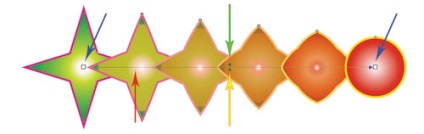
Ábra. 1. Interaktív markerek ellenőrzött környezetben túlfolyó hatása
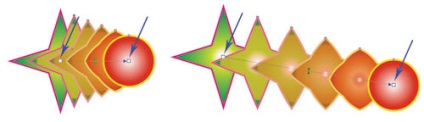
Ábra. 2. Állítsa át menedzsment tárgyak
Segítségével ezen markerek képes a hatását a beállítás:
- markerek menedzsmentfában vannak használt változtatni a helyzetét az első és az utolsó tárgyak a túlfolyó, ahol a távolság az objektumok automatikusan változik csoportot (2. ábra).
- gyorsítás jelölők segítségével változtatni a színét, és a távolság a tárgy a csoport. Például, ha változó jobb gyorsulás marker objektum (a felső háromszög) a csoport objektum el van tolva a második vezérlő objektum (kör), míg elmozdulás történik jobbfelé gyorsulás marker színes (alsó háromszög) zöld tárgy csoport túlsúlyban a piros (ábra. 3).
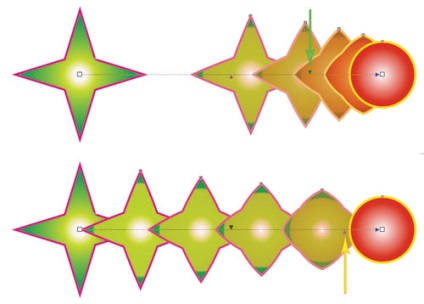
Ábra. 3. Módosítsa a gyorsulás a tárgy (ak) és a szín (B)
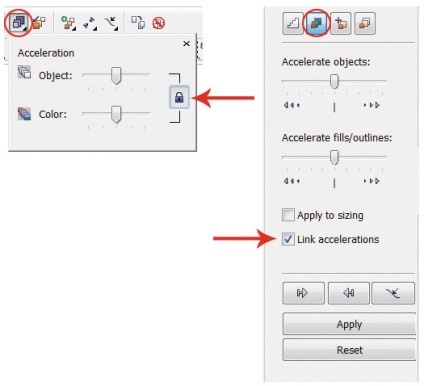
Ábra. 4. A kötődés és a megjelenése gyorsulás: a - a Tulajdonságok panelen - egy panel Blend
Alapértelmezésben, ha a hatás a tovagyűrűző kijelölt, mindkét markert központjában található az út túlfolyó (lásd. Ábra. 1), és csatlakozik egymáshoz, vagyis a változás a gyorsulás, a tárgy és a színeket egyidejűleg megy végbe. Ahhoz, hogy megszakítja a kapcsolatot, kattintson a gombra a zár az eszköz sávon, vagy szüntesse meg a bejelölést link gyorsulások (gyorsulások közlemény) kiköthet a panel Blend (újraelosztás) - ábra. 4.
Egyéb beállítások alkalmazásával lehet végezni egy gombot a műszerfalon, vagy a tulajdonságai Blend panel (újraelosztás). Paraméterek Blend lépések (túlcsordulás) és Blend tér (túlcsordulás intervallum) állítsa be a lépések számát és a túlfolyó között eltelt lépések által létrehozott alapértelmezett 20 tárgyat a csoport (ábra. 5).
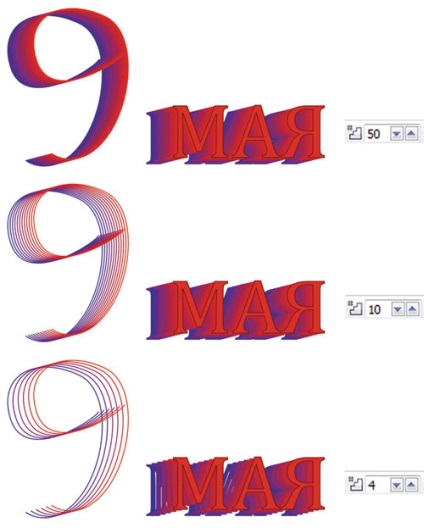
Ábra. 5. Példák a Blend lépéseket: a - az érték 50; B - 10; A - 4

Ábra. 6. Példa Blend irány
Paraméter Blend Direction (irány túlcsordulás), hogy hozzon létre egy áramlás egy fordulatot, ábrán. 6 utolsó túlfolyó-objektum el van forgatva 45 ° -kal.
Ha a túlfolyó irány nincs megadva, 0 °, a lehetőség elérhetővé válik hurok Blend (újraelosztás ismétlés). Gomb megnyomása hurok Blend (újraelosztás ismétlés) végzi forgatás hatása egyidejű elmozdulása képest objektumok csoportja túlfolyó útját. Ábra. A 7. ábra a hatását két, azonos beállítás: a forgatási szög beállítása -180 ° és préselt hurok Blend gomb (újraelosztás ismétlés). De a felső ábrán mind a kontroll tárgy változatlan marad, és az alsó - egy vezérlő objektum túlfolyó (tényét a piros nyíl) tükröződik vízszintesen.
Ábra. 7. Példák megosztás paraméterek Blend irány és a hurok Blend
A következő három eszköztár gombjainak - Közvetlen Blend (Direct túlcsordulás), Clockwise Blend (Flowing óramutató járásával megegyező irányban) és Balra Blend (Flowing óramutató járásával ellentétesen) - felelősek a színátmenet. Az első gomb megnyomásakor alapértelmezés szerint megteremti a hatása egy sima színátmenet az egyik színből a másikba. A maradék gombok segítségével állítsa be a színátmenet a látható spektrum (ábra. 8).
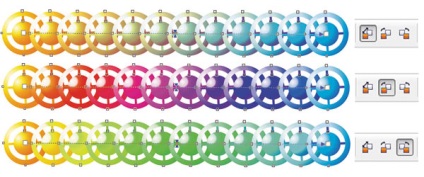
Ábra. 8. Opciók a színváltozás
az, hogy milyen tárgyak vannak kiemelve, amikor beállítja a hatása nagy jelentőséget tele. Ha fut egy kattintással Pick szerszám (kiválasztás) szerint az egyik vezérlő objektumokat, akkor jelölje ki. A kiválasztott vezérlő objektum több akció, mint a hagyományos vektoros objektum: skála, forgatni, mozgatni, módosítani kell a csomópontok tükrözik vízszintesen vagy függőlegesen, stb A szerkesztés után az objektum automatikusan átalakítja tárgyak túlfolyó-csoport. Például, ábrán. 9 forgatásakor a tetején a vezérlő objektum automatikusan változik minden tárgy túlfolyó-csoport.
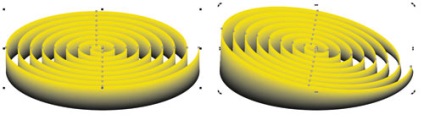
Ábra. 9. szerkesztése vezérlő objektum
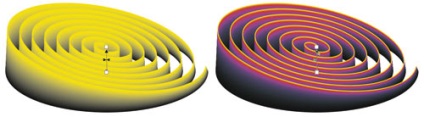
Ábra. 10. szerkesztése csoport tárgyak túlcsorduló
Ha az eszköz Pick (Select), hogy végre egy kattintás az egyik objektumot túlfolyó csoport, lesz egy választás az egész csoportot. Ebben az esetben mi való szerkesztésével a túlfolyó beállítások gombjaival a Blend eszköz lehetőségek bar (folyó), de először meg kell ismét válassza ki a szerszámot (ábra. 10).
Multi-point túlfolyó
Minden túlfolyó-objektum lehet rendelni a gyermek objektumot, szerkesztés kontrollként tárgy, ami viszont hatással lesz a megjelenése túlfolyó hatást. Vegyünk egy példát.
Készítsen egy egyszerű túlfolyó két alakzat között, majd duplán kattintson a objektum csoport lesz az a pont a szétválasztás. Ábra. 11a a két tárgy (jelzi zöld nyilak). Majd tolja a markerek gyermek tárgyakat. Ábra. 11b mozgott leányvállalatot és egy kezelt objektum. Felhívjuk figyelmét, hogy minden gyermek objektum szerkeszthető, mint a kontroll, és a túlfolyó a csoport az objektumok automatikusan átalakul (ábra. 11c).
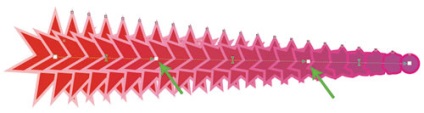
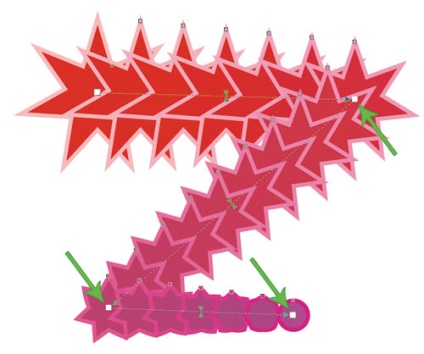
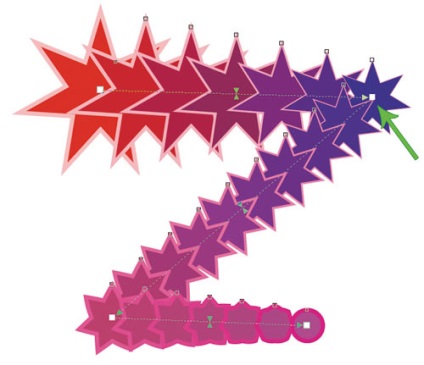
Ábra. 11. A szemet két elválasztási pont (a); változtatni a helyzetét a leányvállalatok és vezérlő objektumokat (B); az eredmény szerkesztésekor az utód objektum (c)
Ahhoz, hogy le, akkor is a Split gombot (bontása) a dock bar a Blend (újraelosztás), vagy az eszköztáron. A gomb megnyomásával az egérmutató jelenik hajlított nyíl, amelynek feladata lenne egy kattintás a kívánt objektumot a csoportból túlfolyó (12.).
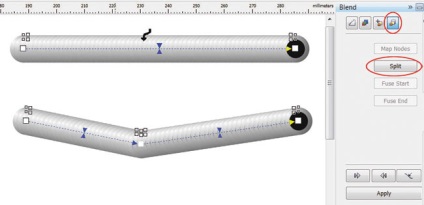
Ábra. 12. A osztógombra húzza ki a túlfolyó
Ahhoz, hogy csatlakoztassa a túlcsordulás, kattintson duplán a marker utód objektumot.
kompozit túlfolyó
A kompozit használják folyni a három vagy több objektumot. Szükség van továbbá az előzetesen készíteni az ellenőrzési objektumokat, majd kösse sorba a szerszám mód Blend (újraelosztás). Ennek eredményeképpen megkapjuk több különálló, független továbbgyűrűző hatásokat, amelyek mindegyike saját ellenőrzési objektumokat. Tekintsük a rajzon látható példában súlyzó.
Készítsen néhány ovális - a jövőbeni kezelési tárgyak, töltse ki az áramlás-casting (lásd 13a.).
Ezután válassza ki a Blend eszköz (újraelosztás) és sorosan ovális balról jobbra (ábra. 13b). Ennek eredményeképpen megkapjuk a kép ábrán látható. 13c. És a végén hatást hoz létre egy példányt a legutóbbi kezelési tárgy, flip vízszintesen és adja meg a legvékonyabb vázlat (ábra. 13d).
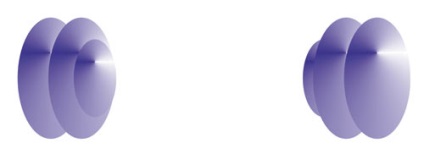
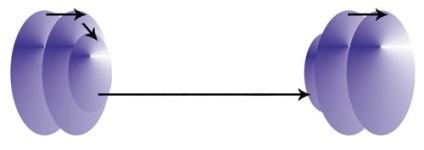
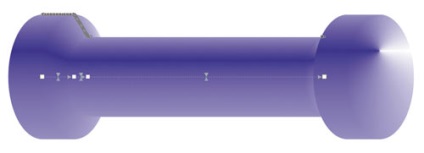
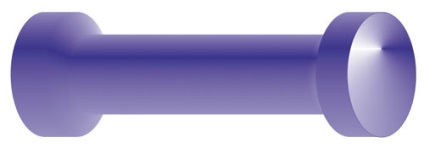
Ábra. 13. Forrás tárgyakat az összetett túlfolyó (a); szekvenciát ovális vegyületet (b); alkalmazásának eredményeként a spillover hatás (a); végső kép súlyzó (g)
Túlcsordulás az út mentén
Spillover hatás lehet elhelyezni nem csak egyenesvonalú pálya mentén, vagy egy szaggatott vonal - az az út, lehet használni, mint egy zárt vagy nyitott görbe. Ez túlfolyó van kialakítva két lépésben: először előállítani egy egyszerű áramlását a két alak, és akkor van kötve az előre épített görbét. Vegyük példának a hernyó rajz.
Hozzon létre egy normál áramlását a két szám. Rajzolj egy görbe mentén, amely fogunk elhelyezni ovális. Ezután az eszköz lehetőségei bárban vagy a dock bar a Blend (újraelosztás) Nyomja Path Tulajdonságok gombra (Properties az út), majd kattintson az Új útvonal (New Way). Ennek eredményeként, a mutató egy ívelt nyíl, majd klikk a (ábra. 14a) görbe.
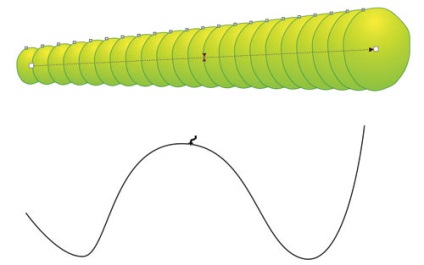
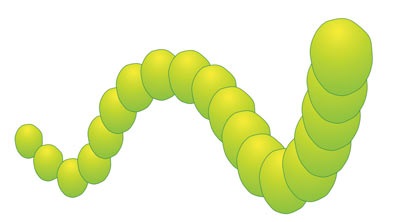
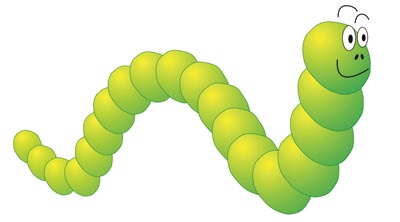
Ábra. 14. A folyamat hozzárendelése egy új útvonalat, hogy egy egyszerű spillover (a); árukapcsolás a túlfolyó nyitott görbét parancs New Path (b); hernyók végleges képet (a)
Ha a számok nem elrendezve teljes hosszában az út, csak húzza a vezérlő objektumokat, hogy a végén a görbe. Ennek eredményeként, a manipuláció számokat kell felfűzve az egész görbe (ábra. 14b).
Ahhoz, hogy a túlfolyó az út mentén kell alkalmazni a szokásos lépéseket: forgását vezérlő objektumokat és objektumok csoportosítása, színváltozás és a gyorsulás az objektum, túlcsorduló újrafestés, stb Csekély hatása nyert szerkesztő és dorisoval rozhitsu a végtermék előállítása hernyó kép (ábra. 14c).
Megjegyezzük, hogy a túlfolyó is automatikusan helyet végig az utat. Ehhez ki kell választani Blend mentén teljes elérési utat (Flowing az út mentén) a műszerfal, vagy a tulajdonságok dokkolt ablaktábla Blend (újraelosztás) - ábra. 15.
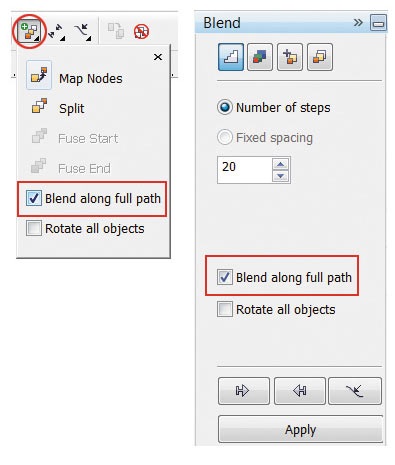
Ábra. 15. Automatikus elhelyezés túlcsordulás az egész úton, és - az eszközt Blend Tulajdonságok területen; b - a Blend panelen
Forgó tárgyak túlcsordulás az út mentén
Amellett, hogy a tárgyak forgatásával egy tetszőleges szögben lehet automatikusan igazítsa tárgyak túlcsorduló csoportok szerint a tájékozódás a útját. Ebből a célból egy második zászló Forgatás minden tárgy (Forgatás összes objektum) az ingatlan a panel vagy paneleket a dokkolt Blend (lásd. Ábra. 15).
Ábra. 16a csoportot mutat ovális, menetes egy nyitott görbét.
Azt, hogy néz ki, mint gyöngyöket. Ehhez minden ovális igazítsa az út mentén, hogy a cérna „hatja” minden gyöngy hossztengelye mentén az ellipszis. Forgatás a kívánt minden egyes ellenőrzési tárgyak, de a kapott felbontást ovális központjában a görbe enyhén csökkent (ábra. 16b). Ahhoz, hogy e hiány javítása, ellenőrizze Forgatás minden tárgy (Forgatás objektumok) - ábra. 16c. Most számának csökkentése tárgyak a túlfolyó-csoport, és mozgassa a „menet” a háttérben (ábra. 16d).




Ábra. 16. Az eredmény a forgalomba egy egyszerű túlcsordulás a görbe mentén (a); A forgatás a két vezérlő egységek (b); jelző beállítását eredmény Forgatás minden tárgy (in); végső kép gyöngy (g)
Szerkesztése túlfolyó útvonal
Az, ahogyan a tárgyak már felfűzve túlfolyó lehet szerkeszteni, mint a normál görbét. De először meg kell kiosztani - erre használja a parancs megjelenítése Path (Útvonal) a Tulajdonságok panel vagy dock panel Blend (újraelosztás) - ábra. 17.
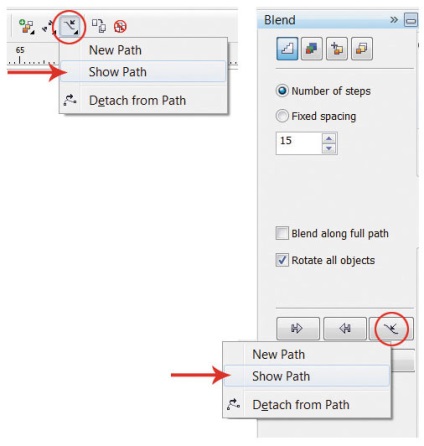
Ábra. 17. kiosztása az utat a parancs megjelenítése Path: és - az eszköz sávon Blend B - A Blend panel
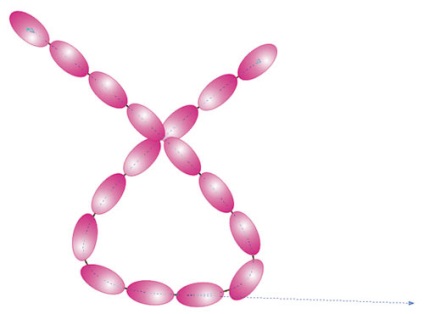
Ábra. 18. példa módosítani túlfolyó path
Izolálás után útvonal végre különböző műveleteket, például szerkesztés egységek és útmutató görbe (ábra. 18).
Ha azt szeretnénk, hogy győződjön meg az utat láthatatlan a végső hatás, megszünteti a színes vázlat érte. És ha kell szerkeszteni, válassza a Show Path (Útvonal).
Mégsem túlfolyó
Alapján anyagok COREL Magazine